 System-Tutorial
System-Tutorial
 Windows-Serie
Windows-Serie
 So lösen Sie das Problem, dass Sie nach dem Win10-Update nicht auf den Desktop zugreifen können
So lösen Sie das Problem, dass Sie nach dem Win10-Update nicht auf den Desktop zugreifen können
So lösen Sie das Problem, dass Sie nach dem Win10-Update nicht auf den Desktop zugreifen können
Einige Freunde stellten fest, dass sie nach der Aktualisierung des Win10-Systems nach dem Neustart nicht auf den Desktop zugreifen konnten. Was müssen Sie tun, um diese Situation zu lösen? Schauen wir uns nun an, was der Herausgeber gesagt hat ~ Ich hoffe, es kann Ihnen helfen.
Auf den Desktop kann nach dem Win10-Update nicht zugegriffen werden:
Methode 1: Task-Manager verwenden
1 Klicken Sie mit der rechten Maustaste auf den unteren Bildschirmrand und wählen Sie „Task-Manager“ oder verwenden Sie die Tastenkombination „Strg+Alt+Entf“. Öffnen Sie es,
wählen Sie dann Details aus und suchen Sie nach dem Prozess explorer.exe.
PS: Wenn ja, erfolgt in der Regel keine Reaktion. Wenn es einen gibt, wählen Sie ihn zuerst aus und klicken Sie dann auf „Aufgabe beenden“.
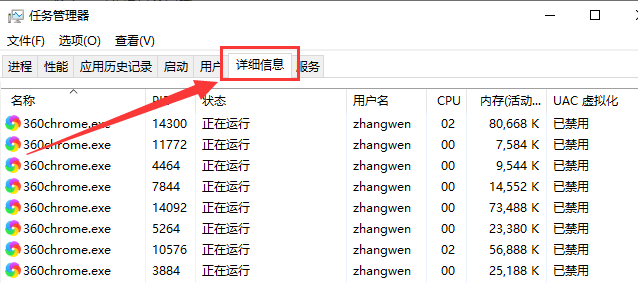
2. Wählen Sie dann „Neue Aufgabe ausführen“ aus der Datei in der oberen linken Ecke des Fensters aus.
Geben Sie im Popup-Fenster direkt „explorer.exe“ ein und bestätigen Sie.
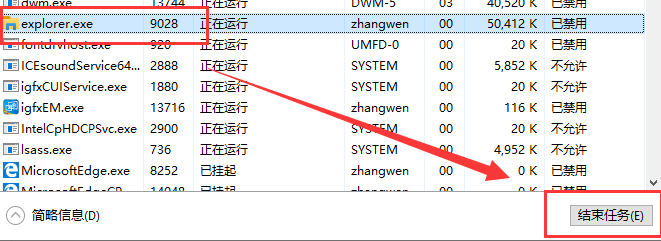
3. Bei diesem Schritt kann der Desktop normalerweise angezeigt werden, wenn nichts Unerwartetes passiert.
Wenn das immer noch nicht funktioniert, lesen Sie bitte weiter, um eine andere Methode zu finden.
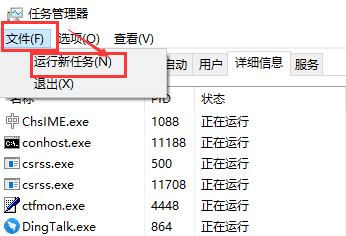
Methode 2: Energieoptionen festlegen
1 Verwenden Sie zunächst die Tastenkombination „Win+X“, um „Energieoptionen“ zu finden, und klicken Sie zur Eingabe.
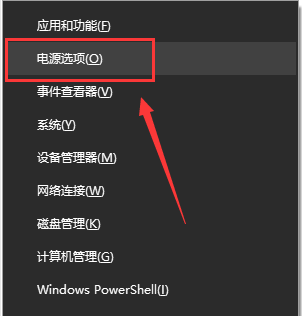
2. Wählen Sie dann „Andere Energieeinstellungen“ unter „Verwandte Einstellungen“.
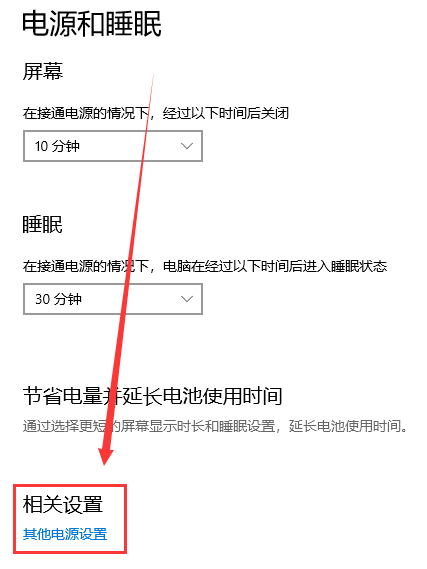
3. Wählen Sie dann im Popup-Fenster „Auswählen, was die Einschalttasten bewirken“.
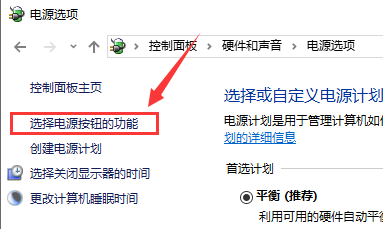
4. Wählen Sie dann „Derzeit nicht verfügbare Einstellungen ändern“.

5. Deaktivieren Sie dann die Option vor „Schnellstart aktivieren (empfohlen)“ unter „Einstellungen zum Herunterfahren“ und klicken Sie auf „Änderungen speichern“.
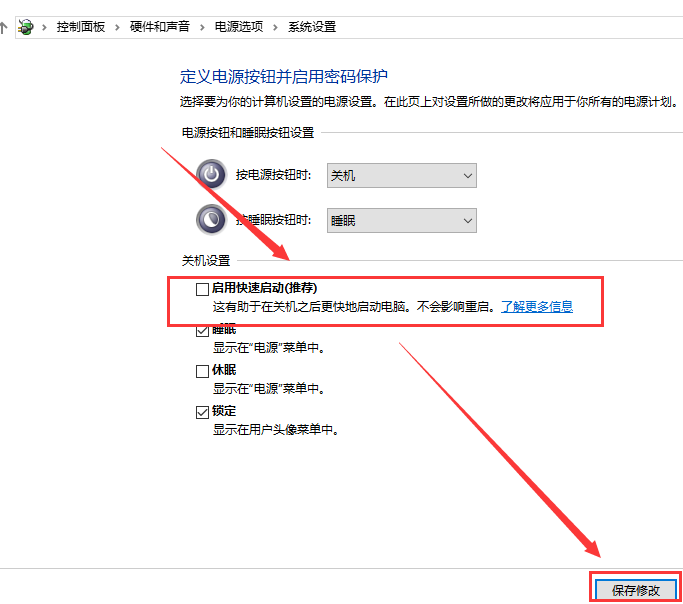
Das obige ist der detaillierte Inhalt vonSo lösen Sie das Problem, dass Sie nach dem Win10-Update nicht auf den Desktop zugreifen können. Für weitere Informationen folgen Sie bitte anderen verwandten Artikeln auf der PHP chinesischen Website!

Heiße KI -Werkzeuge

Undresser.AI Undress
KI-gestützte App zum Erstellen realistischer Aktfotos

AI Clothes Remover
Online-KI-Tool zum Entfernen von Kleidung aus Fotos.

Undress AI Tool
Ausziehbilder kostenlos

Clothoff.io
KI-Kleiderentferner

AI Hentai Generator
Erstellen Sie kostenlos Ai Hentai.

Heißer Artikel

Heiße Werkzeuge

Notepad++7.3.1
Einfach zu bedienender und kostenloser Code-Editor

SublimeText3 chinesische Version
Chinesische Version, sehr einfach zu bedienen

Senden Sie Studio 13.0.1
Leistungsstarke integrierte PHP-Entwicklungsumgebung

Dreamweaver CS6
Visuelle Webentwicklungstools

SublimeText3 Mac-Version
Codebearbeitungssoftware auf Gottesniveau (SublimeText3)

Heiße Themen
 1384
1384
 52
52
 Das Win11-Systemupdate schlägt fehl und meldet 0x8007001F
Mar 06, 2024 pm 03:10 PM
Das Win11-Systemupdate schlägt fehl und meldet 0x8007001F
Mar 06, 2024 pm 03:10 PM
Das Win11-Systemupdate schlägt fehl und meldet 0x8007001F. Als ich kürzlich versuchte, das Win11-System zu aktualisieren, stieß ich auf das Problem, dass das Update fehlschlug und den Fehlercode 0x8007001F anzeigte. Gibt es eine Möglichkeit, dieses Problem zu lösen? Lösung: 1. Überprüfen Sie die Netzwerkverbindung: Stellen Sie zunächst sicher, dass Ihre Netzwerkverbindung stabil ist, da das Systemupdate für einen reibungslosen Ablauf eine gute Netzwerkverbindung erfordert. Versuchen Sie erneut, eine Verbindung zum Netzwerk herzustellen, oder versuchen Sie erneut, die Aktualisierung in einer anderen Netzwerkumgebung durchzuführen. 2. Löschen Sie den Update-Cache: Manchmal kann der Update-Cache dazu führen, dass das Update fehlschlägt. Sie können versuchen, den Update-Cache zu leeren, um das Problem zu lösen. Öffnen Sie eine Eingabeaufforderung (als Administrator ausführen), geben Sie den folgenden Befehl ein und drücken Sie die Eingabetaste, um ihn auszuführen: netstopw
 Lösung für Win11: Chinesisches Sprachpaket konnte nicht installiert werden
Mar 09, 2024 am 09:15 AM
Lösung für Win11: Chinesisches Sprachpaket konnte nicht installiert werden
Mar 09, 2024 am 09:15 AM
Win11 ist das neueste von Microsoft eingeführte Betriebssystem. Im Vergleich zu früheren Versionen hat Win11 das Schnittstellendesign und die Benutzererfahrung erheblich verbessert. Einige Benutzer berichteten jedoch, dass sie nach der Installation von Win11 auf das Problem gestoßen waren, dass sie das chinesische Sprachpaket nicht installieren konnten, was zu Problemen bei der Verwendung von Chinesisch im System führte. Dieser Artikel bietet einige Lösungen für das Problem, dass Win11 das chinesische Sprachpaket nicht installieren kann, um Benutzern die reibungslose Verwendung von Chinesisch zu ermöglichen. Zuerst müssen wir verstehen, warum das chinesische Sprachpaket nicht installiert werden kann. Im Allgemeinen Win11
 Wann wird Win11 24H2 veröffentlicht? Im Anhang finden Sie eine Zusammenfassung der Probleme mit dem Win1124H2-Update-Fehler
Feb 29, 2024 pm 03:50 PM
Wann wird Win11 24H2 veröffentlicht? Im Anhang finden Sie eine Zusammenfassung der Probleme mit dem Win1124H2-Update-Fehler
Feb 29, 2024 pm 03:50 PM
Wann wird Win1124H2 veröffentlicht? Windows 1124H2 wird im Juni vorinstalliert (OEM) und im September offiziell in großem Umfang für bestehende Windows 11-Benutzer ausgerollt. Windows 1124H2 wird die nächste AIPC-Generation unterstützen und einige AIPCs werden bereits im Juni mit der 24H2-Version vorinstalliert sein. Der Whistleblower fand die Erwähnung von „Windows 11 Version 24H2“ in der Gruppenrichtlinie „EnableDelegatedManagedServiceAccountlogons“ (autorisierte Anmeldung bei verwalteten Dienstkonten aktivieren), was jedoch die Möglichkeit eines offiziellen Schreibfehlers von Microsoft nicht ausschließt. Microsoft-Plan 2
 Gründe und Lösungen für einen Fehler bei der Installation der Scipy-Bibliothek
Feb 22, 2024 pm 06:27 PM
Gründe und Lösungen für einen Fehler bei der Installation der Scipy-Bibliothek
Feb 22, 2024 pm 06:27 PM
Gründe und Lösungen für einen Fehler bei der Installation der Scipy-Bibliothek. Es sind spezifische Codebeispiele erforderlich. Bei der Durchführung wissenschaftlicher Berechnungen in Python ist Scipy eine sehr häufig verwendete Bibliothek, die viele Funktionen für numerische Berechnungen, Optimierung, Statistik und Signalverarbeitung bereitstellt. Bei der Installation der Scipy-Bibliothek treten jedoch manchmal Probleme auf, die dazu führen, dass die Installation fehlschlägt. In diesem Artikel werden die Hauptgründe untersucht, warum die Installation der Scipy-Bibliothek fehlschlägt, und entsprechende Lösungen bereitgestellt. Die Installation abhängiger Pakete ist fehlgeschlagen. Die Scipy-Bibliothek ist von einigen anderen Python-Bibliotheken abhängig, z. B. nu.
 Eine effektive Lösung zur Lösung des Problems verstümmelter Zeichen, die durch die Änderung des Oracle-Zeichensatzes verursacht werden
Mar 03, 2024 am 09:57 AM
Eine effektive Lösung zur Lösung des Problems verstümmelter Zeichen, die durch die Änderung des Oracle-Zeichensatzes verursacht werden
Mar 03, 2024 am 09:57 AM
Titel: Eine wirksame Lösung zur Lösung des Problems verstümmelter Zeichen, die durch die Änderung des Oracle-Zeichensatzes verursacht werden. Wenn in der Oracle-Datenbank der Zeichensatz geändert wird, tritt das Problem verstümmelter Zeichen aufgrund des Vorhandenseins inkompatibler Zeichen in den Daten häufig auf. Um dieses Problem zu lösen, müssen wir einige wirksame Lösungen annehmen. In diesem Artikel werden einige spezifische Lösungen und Codebeispiele vorgestellt, um das Problem verstümmelter Zeichen zu lösen, die durch die Änderung des Oracle-Zeichensatzes verursacht werden. 1. Daten exportieren und den Zeichensatz zurücksetzen. Zuerst können wir die Daten in die Datenbank exportieren, indem wir den Befehl expdp verwenden.
 Häufige Probleme und Lösungen der Oracle NVL-Funktion
Mar 10, 2024 am 08:42 AM
Häufige Probleme und Lösungen der Oracle NVL-Funktion
Mar 10, 2024 am 08:42 AM
Häufige Probleme und Lösungen für die OracleNVL-Funktion Die Oracle-Datenbank ist ein weit verbreitetes relationales Datenbanksystem, und bei der Datenverarbeitung ist es häufig erforderlich, mit Nullwerten umzugehen. Um die durch Nullwerte verursachten Probleme zu bewältigen, stellt Oracle die NVL-Funktion zur Verarbeitung von Nullwerten bereit. In diesem Artikel werden häufige Probleme und Lösungen von NVL-Funktionen vorgestellt und spezifische Codebeispiele bereitgestellt. Frage 1: Unsachgemäße Verwendung der NVL-Funktion. Die grundlegende Syntax der NVL-Funktion lautet: NVL(expr1,default_value).
 Implementierung von Algorithmen für maschinelles Lernen in C++: Häufige Herausforderungen und Lösungen
Jun 03, 2024 pm 01:25 PM
Implementierung von Algorithmen für maschinelles Lernen in C++: Häufige Herausforderungen und Lösungen
Jun 03, 2024 pm 01:25 PM
Zu den häufigsten Herausforderungen, mit denen Algorithmen für maschinelles Lernen in C++ konfrontiert sind, gehören Speicherverwaltung, Multithreading, Leistungsoptimierung und Wartbarkeit. Zu den Lösungen gehören die Verwendung intelligenter Zeiger, moderner Threading-Bibliotheken, SIMD-Anweisungen und Bibliotheken von Drittanbietern sowie die Einhaltung von Codierungsstilrichtlinien und die Verwendung von Automatisierungstools. Praktische Fälle zeigen, wie man die Eigen-Bibliothek nutzt, um lineare Regressionsalgorithmen zu implementieren, den Speicher effektiv zu verwalten und leistungsstarke Matrixoperationen zu nutzen.
 Enthüllung der Methode zur Behebung von PyCharm-Schlüsselfehlern
Feb 23, 2024 pm 10:51 PM
Enthüllung der Methode zur Behebung von PyCharm-Schlüsselfehlern
Feb 23, 2024 pm 10:51 PM
PyCharm ist eine leistungsstarke integrierte Python-Entwicklungsumgebung, die bei Entwicklern sehr beliebt ist. Bei der Verwendung von PyCharm können jedoch manchmal Probleme mit der Ungültigmachung von Schlüsseln auftreten, die dazu führen, dass die Software nicht normal verwendet werden kann. In diesem Artikel wird die Lösung für den Fehler des PyCharm-Schlüssels aufgezeigt und spezifische Codebeispiele bereitgestellt, die den Lesern helfen, dieses Problem schnell zu lösen. Bevor wir mit der Lösung des Problems beginnen, müssen wir zunächst verstehen, warum der Schlüssel ungültig ist. Ein Ausfall des PyCharm-Schlüssels ist normalerweise auf Netzwerkprobleme oder die Software selbst zurückzuführen



